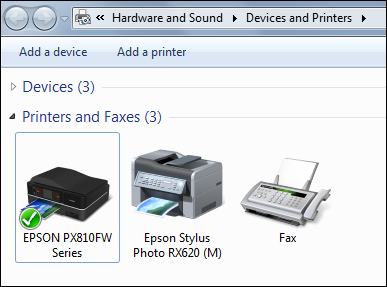Hoe de map Apparaten en printers in Windows te openen
Windows 10
- Klik of tik linksonder in het scherm op de
 Start knop en het menu verschijnt.
Start knop en het menu verschijnt. -
Klik of tik op Instellingen.
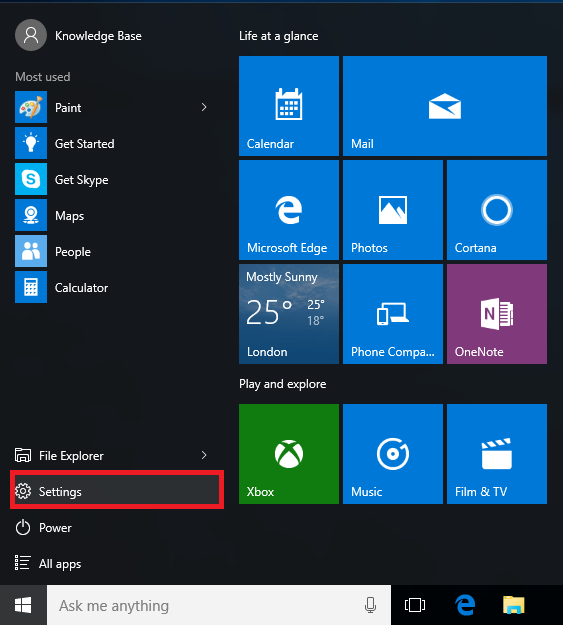
-
Klik of tik op Apparaten.
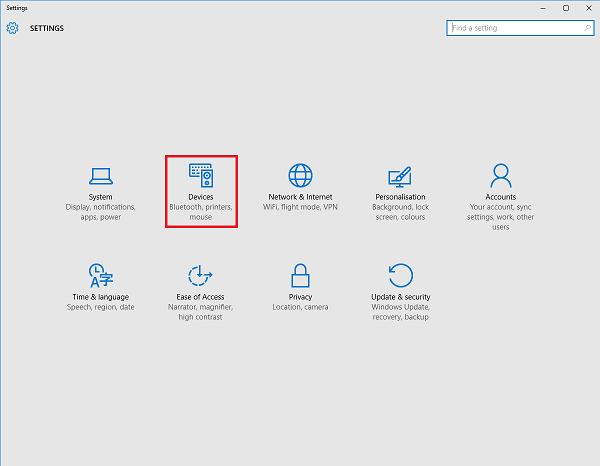
-
Klik of tik in het volgende scherm op Apparaten en printers onder in het venster.
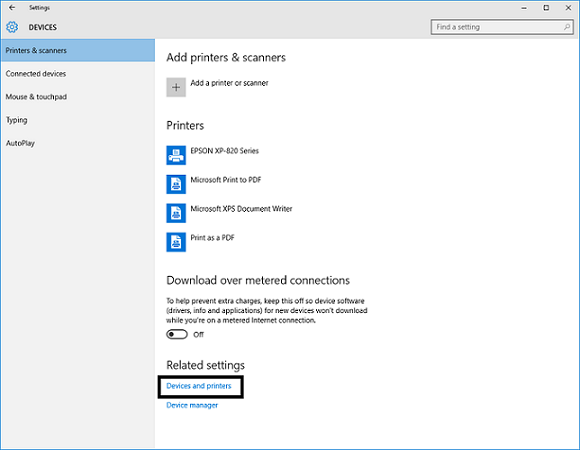
Devices and Printers window
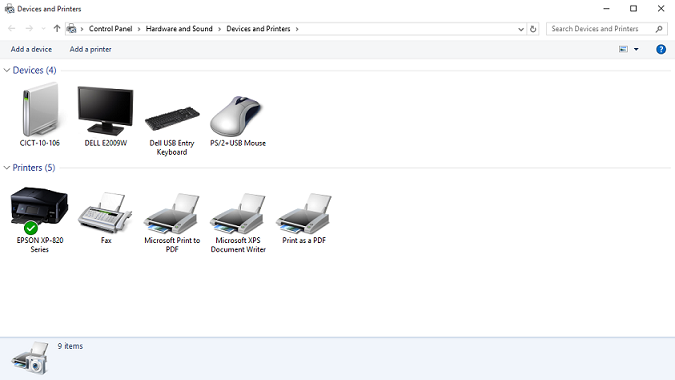
|
Als er geen pictogram voor uw Epson-printer is, is de driver niet geïnstalleerd. Installeer de driver volgens de methode die wordt aanbevolen in artikel Epson en Windows 10. |
Windows 8
-
Verplaats de muiscursor naar de onderkant of rechterbovenhoek van het scherm en klik op het pictogram Zoeken (hieronder gemarkeerd) in het menu dat verschijnt.
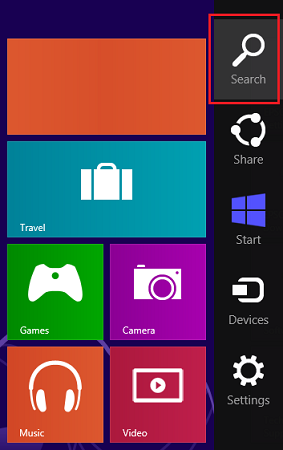
-
Typ Configuratiescherm in de zoekbalk en druk op Enter.
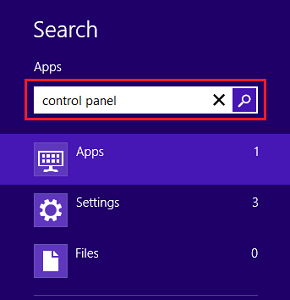
-
Dubbelklik in het Configuratiescherm op Apparaten en printers (kleine / grote pictogramweergave) of klik op Apparaten en printers weergeven (categorieweergave)).
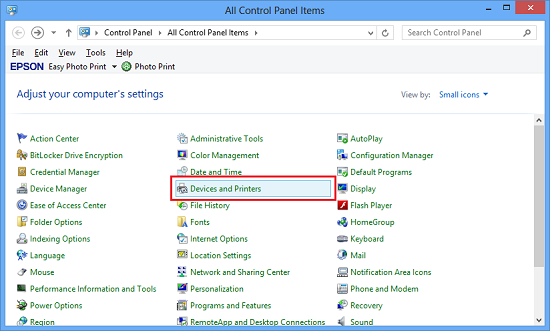
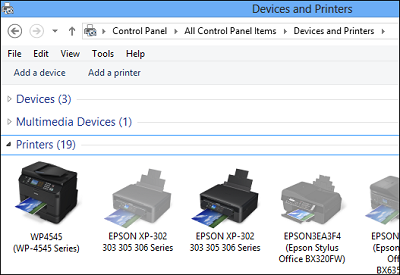
 Notitie:
Notitie:Als er geen pictogram voor uw Epson-printer is, is de driver niet geïnstalleerd. Installeer het stuurprogramma volgens de methode die wordt aanbevolen in artikel Epson, Windows 8 and Windows 8.1.
Windows 7
-
Klik op de
 knop Start en vervolgens op Apparaten en printers.
knop Start en vervolgens op Apparaten en printers.
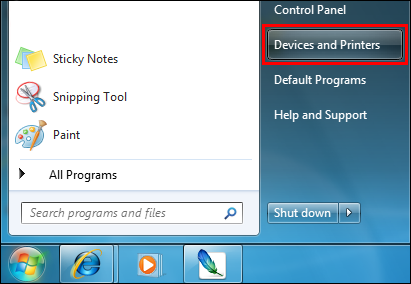
-
Of typ apparaat in het vak Zoekopdracht starten en druk op Enter of klik op Apparaten en printers.
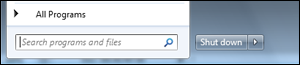
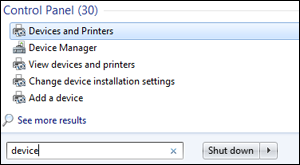
-
De map Apparaten en printers wordt geopend. Er moet een pictogram voor uw Epson-printer aanwezig zijn.